Как да прехвърляте данни от един android. Как да прехвърляте данни от телефон на телефон
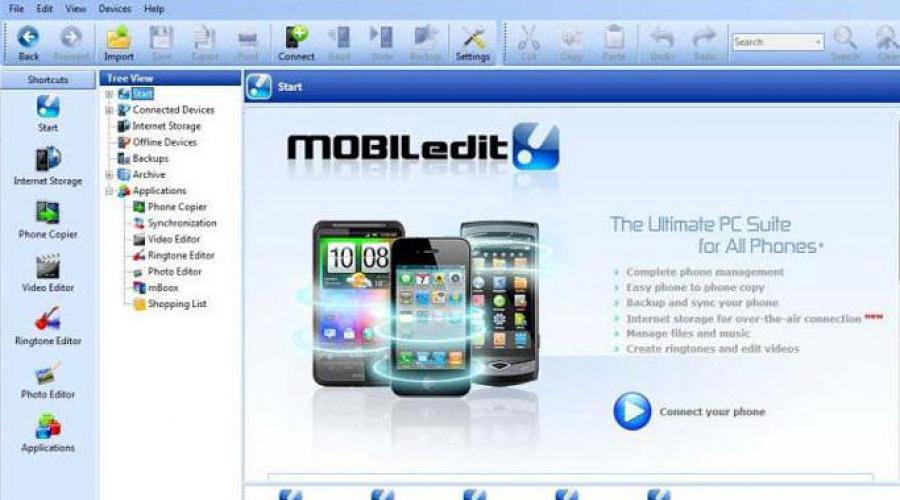
След закупуването на нов смартфон въпросът за прехвърлянето на лична информация от стара джаджа към нова е по-остър от всякога. И ако е доста лесно да прехвърляте видео файлове с аудио, тогава ще трябва да се занимавате с други данни, защото е доста проблематично бързо да копирате същите контакти или SMS съобщения.
Нека се опитаме да разберем как да прехвърляме данни от Android към Android чрез компютър с помощта приложения на трети страничрез сметки търсачкии по други начини. Тоест, да направи тази процедура възможно най-безболезнена както за потребителя, така и за смартфона.
Прехвърляне с помощта на компютър
За да прехвърлите данни от Android към Android с помощта на персонален компютър, Имаме нужда от стар телефон, от който трябва да прехвърлите информация, самия компютър, USB кабел за синхронизация (можете да използвате Wi-Fi) и програмата MOBILedit (можете да я изтеглите от официалния сайт на разработчика).

Основната версия на програмата (Lite) има ограничена функционалност, но е достатъчно да копирате данни от притурка на притурка веднъж. удължен, т.е платена версияПредназначен е по-скоро за запалените фенове да прехвърлят нещо някъде.
Функции за копиране
След като инсталирате помощната програма и след това я стартирате, програмата ще предложи изтегляне на всички известни драйвери за смартфони/телефони. За да прехвърляте данни от Android към Android по-бързо, можете да изберете производителя на вашето устройство от падащия списък и да потвърдите актуализацията на драйвера.
След като актуализацията на драйвера приключи, трябва да отидете в раздела "Телефон - кабелна връзка" и да изберете режима PC Sync в изскачащия прозорец. Понякога може да се появи името на друг режим (в зависимост от марката на телефона), но значението трябва да е същото - синхронизация (Sync).
- "Настройки".
- Кликнете върху „Опции за разработчици“.
- Поставяме маяк срещу реда "USB отстраняване на грешки".
Разклоненията на менюто може да се различават в различните версии на Android. Например в платформа 4.2 трябва да отворите елемента „Система“, да кликнете върху „Информация за устройството“ и да отидете в раздела „Номер на компилация“, където се намира режимът за отстраняване на грешки през USB. Имайте това предвид, преди да прехвърлите данни от Android към Android.
Приложения от такъв формат като "MOBILEDITH" са интуитивни и не изискват никакви специални знанияили умения - там всичко е просто. Отиваме в раздела „Експортиране“ и избираме елемента „Копиране на телефона“ отляво, след което в централния прозорец отбелязваме кои данни трябва да копираме: контакти, съобщения, снимки, музика, видеоклипове или приложения.

След това от дясната страна на екрана изберете името и разширението на файла (универсалната опция за повечето смартфони е * .csv). След това го запазваме на компютъра и прехвърляме данни от "Android" към "Android" чрез WiFi или USB кабел, като използваме клона на менюто "Импортиране". Ако всичко е направено правилно, ще се появи прозорец за успешното прехвърляне.
Копиране на данни чрез Google акаунт
Когато имате под ръка персонален компютър и интернет връзка, можете да прехвърляте данни от Android към Android чрез Google. Целият процес е да синхронизирате вашите лични данни с акаунта в търсачката. Това е доста практична опция, тъй като можете да правите почти всякакви промени във вашите контакти, календари и да редактирате друга информация без прякото участие на смартфона.

Първо, трябва да отидете в услугата Google Drive на стария си телефон, където в раздела Експортиране архивирайте избраните данни (контакти, календари и т.н.) във формат * .csv. За да прехвърлите данни от Android към Android, отиваме в акаунта в Google на новия телефон и използваме същия Google Drive и раздела Импортиране, за да копираме информацията от създадения преди това файл. В бъдеще всички избрани от вас данни ще бъдат дублирани във вашия акаунт в Google.
"Yandex.Disk"
Прехвърлянето на данни от Android към Android с помощта на Yandex.Disk е доста просто. За да завършите успешно процедурата, трябва да инсталирате приложението Yandex.Moving на старата притурка и на ново устройствообикновен "Yandex.Disk". Можете да изтеглите както първия, така и втория от официалния Playmarket.
Процес на прехвърляне
И двете програми са изцяло на руски език и са интуитивни. Първо трябва да стартирате Yandex.Moving на стария си телефон и да влезете в акаунта си. След това изберете елемента "Преместване" и изберете необходимите данни за копиране. Помощната програма ще ви даде пин код, който ще ви трябва малко по-късно.

След това на новия смартфон стартираме приложението Yandex.Disk и влизаме в същия акаунт. След това в настройките изберете секцията „Преместване от телефон на телефон“, където въвеждаме пин кода, който ни беше даден по-рано на старата притурка. Приложението ще започне своята работа и след завършване ще ви уведоми, че прехвърлянето на данни от Android към Android (устройствата на Samsung не показват такива съобщения) е било успешно.
Прехвърляне по безжични протоколи
Ако нямате персонален компютър под ръка, тогава можете да използвате безжичните протоколи bluetooth, с които можете да копирате не само музика, видео и снимки, но и телефонния указател.
За да синхронизирате, следвайте стъпките по-долу:
- активирайте bluetooth протоколите и на двата телефона (елемент Bluetooth и видим за други устройства);
- на старата притурка отворете менюто с настройки на bluetooth и започнете да търсите ново устройство;
- съгласете се да комуникирате с устройството, като въведете същите пароли;
- изберете всички данни, които искате да копирате;
- потвърдете прехвърлянето и изчакайте процесът да приключи.

Ако искате да прехвърлите абсолютно цялата информация от старото си устройство на ново, тогава във всеки раздел и подраздел просто кликнете върху елементите „Маркиране на всички“, но тогава процедурата ще отнеме много повече време, тъй като Bluetooth протоколите никога не са се различаваше висока скоростпредаване на данни.
SD карти
Можете да копирате почти всичките си данни с помощта на външни SD карти. Ако и двете мобилни устройства поддържат функцията за бързо прехвърляне чрез външни носители, тогава процедурата ще бъде възможно най-бърза и „безболезнена“ за вашите нерви и устройства.
Контакти
Със сигурност всеки знае как да копира музика, снимки и видеоклипове с помощта на SD карти, но може да има някои проблеми с прехвърлянето на контакти, така че ще разгледаме тази точка по-подробно.
Копирайте контакти с помощта на SD-диск:
- поставете картата с памет в старото устройство;
- отидете в телефонния указател и извикайте изскачащото меню, където трябва да има елемент „Експортиране / импортиране“;
- щракнете върху подраздела „Експортиране в SD карта“ и изберете всички контакти, които трябва да копираме;
- изчакваме края на процеса и преинсталираме картата с памет на нова притурка;
- отидете в телефонния указател на новото устройство и изберете същия елемент „Експортиране / импортиране“ в изскачащото меню;
- в подраздела „Импортиране“ кликнете върху реда „Зареждане на контакти от SD карта“;
- Изчакваме, докато плъзгачът достигне 100% и можете да извадите картата с памет.
Що се отнася до прехвърлянето на точно контакти, все още можете да използвате SIM карта, но това е по-вероятно краен случай, тъй като основният недостатък на такова копиране е ограничението на броя знаци в името. Процесът е подобен на прехвърлянето на данни с помощта на SD карти, където трябва да изберете „Експортиране към SIM“ от изскачащото меню. Също така си струва да се отбележи, че копирането е ограничено до 200 контакта, така че в някои случаи е необходима втора процедура.
В живота на всеки човек идва момент, когато е необходимо старият телефон да бъде заменен с по-модерен модел смартфон. В този случай възниква въпросът как да прехвърляте данни от Android към Android, тъй като ръчното копиране на информация е дълго и трудно. Тази статия ще представи всички налични методи за бързо извършване на описаната операция.
Основни методи за пренос на информация
На практика има няколко начина за прехвърляне на данни от един Android към друг. Всички те могат да бъдат класифицирани в 3 различни групи:
- Стандартни инструменти - методът се характеризира с използването на вградени програми и услуги, които са създадени от разработчиците на мобилни устройства.
- Услуги на трети страни - този метод се характеризира с инсталиране и използване на програми, които могат да бъдат инсталирани на смартфон или компютър. В този случай почти всички данни се прехвърлят бързо, но самите програми са разработени от трети страни, а не от разработчици на смартфони.
- Ръчно прехвърляне - характеризира се с прехвърляне на информация ръчно с участието на собственика на телефона.
Методите, описани по-долу, ви позволяват да прехвърлите всички данни или определена информация. Изборът ще зависи от удобството, вида на данните и техния обем.
Използване на стандартни инструменти
В този случай работата ще бъде за създаване на автоматични резервни копия на информация, базирана на инсталирани настройкипотребители. С помощта на интернет връзката материалите се синхронизират, след което се прехвърлят на сървъра за съхранение. Тъй като информацията е свързана с потребителския акаунт, просто трябва да въведете данни за вход с парола на друг смартфон, за да получите всички копирани материали.
Като се използва стандартни инструментипотребителите могат да преместват свои собствени контакти, приложения, календарни дати, пароли и друго съдържание на друг телефон.
Трябва да се отбележи, че мултимедийните документи могат да се копират в облака само с определено количество. Ако вашето мобилно устройство има много видео, аудио или снимки, както и други обемисти документи, тогава ще трябва да закупите допълнително леглоза съхранение или използвайте други методи за прехвърляне. По-долу са описани 3 метода за преместване на файлове автоматично създаванерезервни копия.
Чрез услугите на Google
При използване на такава техника трябва да има ползване на услуги от Google, както и необходимост от създаване на акаунт. Основните характеристики ще зависят от вида на смартфона, както и от версията на използваната операционна система Android. Преместването на файлове няма да е възможно или ще бъде извършено частично в случай на прехвърляне от по-късна версия към по-ранна. Например, ако материалите се изпращат от OS 7.1 до 5.0.
За файловете от галерията се използва облак от Google, който дава възможност за запис на до 15 GB данни. Настройките за програмите могат да се преместват на сървъра само веднъж на ден, важно е да използвате връзката на смартфона към електрическата мрежа, както и Wi-Fi. По време на работа ще трябва да се откажете от използването на телефона за 2 часа и ако има неактивност в продължение на 2 седмици, тогава Google ще премахне материалите след 2 месеца. Когато потребителят е активен, условията се възстановяват автоматично.
В някои случаи създаването на резервно копие ще бъде невъзможно за определени програми, които не поддържат тази функция. За да извършите прехвърлянето, трябва да използвате ръководството стъпка по стъпка:
За да получите данни на нов смартфон с Android, трябва да стартирате опцията автоматично възстановяване.

Ако използвате прехвърляне, снимки, видео или аудио файлове, ще трябва да отидете на google диск, натиснете бутона за добавяне и напишете адреса, на който се намират необходимите материали. За автоматично създаване на резервно копие отидете в менюто с настройки.

Чрез Mi Cloud
Използване този методможе да се извършва само от абонати, които са инсталирали MIUI фърмуер. За да работите, ще трябва първоначално да създадете Mi акаунт и съхранение в облакае 5 GB.
За да извършите трансфер, трябва:

Създаване на локално архивиране на фърмуера на MIUI

Прехвърляне на информация от различни Android устройства
В паметта на мобилните устройства има много данни, които могат да бъдат полезни в нов смартфон, след като го закупите. Някои производители предлагат да използват собствени софтуерни разработки, които вече са инсталирани в устройства и ви помагат бързо да прехвърляте файлове от един Android на друг.
Основни характеристики за конкретни моделиса:
- HTC - компанията предоставя за работа програмата Transfer Tool, с която можете лесно и бързо да премествате SMS, бележки, календар и други данни. Помощната програма използва безжичния протокол Wi-Fi Direct за извършване на действия. Работи се много лесно, така че дори начинаещи могат да използват софтуера. Можете да инсталирате помощната програма на всички устройства с Android, но прехвърлянето на материали се извършва само на оборудване на HTC. Помощната програма не работи с най-старите версии на Android, така че устройствата трябва да са 2.3 или по-нови.
- Motorola - за клиентите на джаджи от тази марка, производителите предлагат програмата Motorola Migrate. Подходящ е за OS 4.1 и по-нова версия. С помощта на помощната програма всички материали се прехвърлят на Android версия 2.2 и по-нова. Частично има поддръжка за най-старите смартфони, но възможностите ще бъдат намалени, така че можете да прехвърляте само контакти или данни от календара.
- Samsung - предлага да се използва интелигентно приложениеПревключете към прехвърляне на телефони, бележки и други данни от Android към Samsung. Работи с различни версииоперационни системи, от 4.0 и по-нови.
- LG - производителят предлага софтуер LG Backup, с който можете да прехвърляте всякакви данни. Основният недостатък е ограничената поддръжка, тъй като експортът е достъпен само за модели, базирани на Android JellyBean.
- Sony е един от най-добрите програмиза създаване на резервни копия и експортиране на материали. Компанията предлага помощната програма Xperia Transfer Mobile, така че потребителите Смартфони SonyПрехвърляйте лесно данни към други устройства с Android. Има поддръжка за почти всяка джаджа.
Използване на услуги на трети страни
Можете да прехвърляте данни от един смартфон на друг с Android OS чрез приложения на трети страни. Те са предложени по-горе. от различни производителимобилна технология, а има и помощна програма от разработчик на обикновени приложения, наречена CLONEit. Приложенията, описани по-горе, работят почти по същия начин, така че по-долу има само една инструкция за преместване на файлове, а също така са описани функциите на втората програма от разработчик на трета страна.
Прехвърлете файлове на Android с помощта на помощната програма Motorola Migrate
За да извършите необходимите действия, трябва:
- Инсталирайте програмата и на двата смартфона с Android.
- Стартирайте помощната програма и сдвоете двете устройства. Като използвате старо мобилно устройство, сканирайте QR кода на друго устройство.
- Определете типа информация, която да бъде изпратена, и след това изберете удобен вариантза преместване.
- Изчакайте, докато системата завърши прехвърлянето на документи.
Прехвърляне на файлове чрез CLONEit
За да завършите работата, ще трябва да инсталирате помощната програма на две мобилни устройства. След това следвайте инструкциите:

Прехвърляне на SMS и MMS съобщения към Android
Често копиране на съобщения различен видсчитан за най-трудния метод. За да извършите операцията, се препоръчва да използвате програмата SMS Backup & Restore. С него потребителите могат да изтеглят SMS на карта с памет, ако тя може да бъде поставена в телефона. Ако това не е възможно, тогава копирането се извършва директно на компютър, след което можете да стартирате отделни помощни програми за възстановяване на съобщения на нов смартфон.
Тази програма напълно се справя със задачата си, всички SMS и MMS се прехвърлят без промени. Някои клиенти обаче отбелязват, че количеството на известията след възстановяване може да варира.
Как да прехвърляте данни от Android към Android ръчно
Ръчното прехвърляне на данни ще бъде удобно и полезно, когато е важно да прехвърлите конкретен тип файлове или да направите ръчно групиране. Например изберете снимки, видеоклипове, музика или приложения. Освен това на потребителя се дава възможност незабавно да премине към нов смартфон Android, облак или компютър.
Архивиране на приложения чрез Titanium Backup
Такъв софтуер дава възможност да се направи селекция или да се копират напълно всички приложения, които са на мобилно устройство. Освен това можете да запазите друго съдържание, за да го възстановите на друг смартфон. За да работи, потребителят ще се нуждае от ROOT права на две устройства
Самата схема на работа ще бъде следната:
- На старо устройство с Android стартирайте Titanium Backup и отидете в секцията Резервно копие.
- Избирам необходимите програми, в новото меню натиснете клавиша за запис.
- След това ще започне архивирането, като периодът на изпълнение зависи от количеството информация.
- За по-нататъшно прехвърляне трябва да задържите програмния елемент, докато се покаже менюто с възможни действия. След като изберете прехвърлянето на най-новите данни, трябва да посочите и техния тип.
- Новото меню дефинира метода за експортиране на информация. Сред често срещаните опции изберете облачно хранилище или имейл адрес.
- Ако трябва да създадете няколко копия наведнъж, изберете желаните програми. За да завършите прехвърлянето на данни в настройките, изберете „Пакетни действия“.
- По подразбиране програмата записва всичко в нова папка Titanium Backup, която се създава на вътрешна памет. нов документтрябва да изпратите на вашия смартфон, след това отидете в системата и възстановете всеки файл на свой ред или използвайте менюто „Пакетни действия“, за да възстановите целия копиран блок наведнъж.
Също така си струва да се отбележи, че някои програми не винаги могат да бъдат възстановени правилно поради разлики в притурките в софтуера или хардуера.
Прехвърляне на данни към компютър чрез Wi-Fi рутер
За да извършите тази операция, трябва:
- Изтеглете приложението Moto File Manager на старото си устройство.
- Активирайте Wi-Fi и свържете телефона и компютъра.
- Оставен вътре отворено менюна мобилно устройство щракнете върху дистанционнои бутон за свързване.
- Посочете желания адрес на компютъра, като използвате низа Explorer за това.
- Прехвърляне на данни от смартфон към компютър.
- Накрая изключете мобилното си устройство, свържете ново устройство с Android, за да преместите материали.
Копиране на файлове в облачно хранилище
На този моментИма много опции за облачно съхранение, където хората могат да запазват собствените си данни. Често количеството информация е 5-50 GB за безплатно ползване, а ако не е достатъчно, тогава можете да закупите допълнителен обем. Редовен потребителтрябва да е достатъчно безплатен пакетза съхраняване на материали, които могат да включват мултимедийни файлове.
За да копирате материали от един Android на друг, ще ви трябва:
- Активирайте Wi-Fi на мобилното си устройство.
- Инсталирайте необходимата облачна услуга на вашия смартфон, за да премествате материали.
- Регистрирайте се или влезте, като въведете парола и влезте.
- За да започнете да премествате данни в програмата, натиснете клавиша за добавяне и след това изберете необходимите документи.
- Инсталирайте идентична програма на нов смартфон и влезте. След това трябва да отидете в системата и просто да изтеглите данните.

Прехвърляне на данни към компютър
Подобен метод може да стане подходящ и удобен за потребители, чието устройство е повредено, например, не реагира тъч скрийнИли е напълно счупен. За да копирате съдържание на друго устройство:
- Свържете старото си устройство към компютъра с помощта на USB кабел.
- В менюто с USB опции изберете секцията MPT.
- Изчакайте, докато системата провери и започне да показва сменяеми устройства.
- Направете копие на необходимите материали на компютър.
- Изключете стария телефон, свържете новия и преместете копия.
Използвайте приложения за Android за прехвърляне
Не по-малко ефективен ще бъде методът чрез приложения за предаване на информация. Ще бъде възможно да се използва методът в случаите, когато и двата смартфона имат работещ модул безжична комуникация(Wi-Fi или Bluetooth). За да изпълните задачата, трябва:
- Инсталирайте приложение за данни и на двата телефона.
- На стария телефон изберете документите за копиране и натиснете бутона за изпращане или използвайте подобна функция в системата.
- На новия смартфон направете потвърждение, можете да използвате QR кода.
- В стария смартфон изберете получателя и след известно време необходимите материали ще бъдат преместени.
Изпращане на файлове чрез NFC
Този метод може да се използва само ако и двете Android джаджи включват NFC модул. Основните правила са:
остаряло, но удобен начинза копиране на материали на различни Android устройства. За изпълнение е необходимо:
- Отворете менюто с настройки на две устройства.
- Изберете Bluetooth и го активирайте и на двата телефона.
- На стария смартфон подгответе необходимите документи за копиране и след това щракнете върху „Споделяне“.
- В новото меню щракнете върху „Bluetooth“.
- На друг смартфон активирайте дисплея на устройството.
- Изчакайте, докато се появи надписът на ново мобилно устройство и изберете желаното устройство.
- Може да се наложи да потвърдите действията на новия телефон.
Прехвърляне на файлове с помощта на карта с памет
Ако и двете мобилен телефонима слот за разширяване на паметта като MicroSD, тогава процесът на копиране на информация ще бъде лесен и бърз. За да направите това, трябва да преместите необходимите материали на картата и след това да я инсталирате на вашия смартфон. Не се препоръчва използването на тази технология, ако в старото устройство е била използвана опцията Adoptable storage.
Всички инструкции са както следва:
- Поставете картата в стария телефон.
- Чрез файловия мениджър отидете във вътрешните директории на телефона, за да видите и изберете информация и я преместете в картата с памет.
- В края на процеса извадете елемента, инсталирайте го в ново устройство и по същия начин направете обратното действие, за да прехвърлите материалите в паметта на устройството или да оставите данните на картата.
Прехвърляне на файлове чрез OTG адаптер
Не всички смартфони могат да поддържат работа с карти с памет, но ако имате OTG адаптер, ще бъде много лесно да направите копие, като използвате следните инструкции:
- Картата с памет се поставя в четеца на карти, след което USB портс OTG адаптер.
- Всичко това е свързано със старото мобилно устройство.
- Чрез файловия мениджър информацията се прехвърля на преносим носител.
- В крайна сметка трябва да изключите картата, да се свържете с ново устройство.
- Като се използва файлов мениджърнаправи движение.
Въз основа на горния материал можем да заключим, че ще бъде по-удобно и по-бързо за използване стандартни методи създаване на резервно копиекопия. Това ще ви помогне лесно да замените стария си телефон с нов с Android. Освен това потребителите ще могат да спестят собственото си време за изпълнение на такава задача.
Когато купуват нов смартфон, потребителите често се чудят как да прехвърлят данни от стар телефон към него. Днес ще ви кажем как да направите тази процедура на устройства на Samsung.
Има няколко начина за прехвърляне на информация от един устройство Samsungот друга е употребата собствена помощна програма Smart Switch, синхронизация със Samsung или Google акаунт, приложение програми на трети страни. Нека разгледаме всеки от тях.
Метод 1: Интелигентен превключвател
Samsung разработи патентовано приложениеза прехвърляне на данни от едно устройство (не само Galaxy) към други смартфони собствено производство. Приложението се нарича Smart Switch и съществува във формат на мобилна помощна програма или програми за настолни компютрипод Windows контроли MacOS.
Smart Switch ви позволява да прехвърляте данни чрез USB кабел или чрез Wi-Fi. Освен това можете да използвате настолната версия на приложението и да прехвърляте информация между смартфони с помощта на компютър. Алгоритъмът за всички методи е подобен, така че нека разгледаме прехвърлянето с пример безжична връзкачрез приложението на телефона.
Освен в Play Market, това приложение се предлага и в магазина на Galaxy Apps.
- Инсталирайте Smart Switch и на двете устройства.
- Стартирайте приложението на старото устройство. Изберете метод на прехвърляне Wifi ("безжичен").
- Изберете "Изпрати" (Изпратете).
- Преминете към нова машина. Отворете Smart Switch и изберете "вземи" ("Получаване").
- В полето за избор на ОС на старото устройство отметнете елемента Android.
- На старото си устройство щракнете върху "Свързване" (свържете се).
- Ще бъдете подканени да изберете категориите данни, които ще бъдат прехвърлени към новата машина. Заедно с тях приложението ще изведе и необходимото време за трансфер.

Изберете необходимата информация и щракнете "Изпрати" (Изпратете). - На новото устройство потвърдете получаването на файловете.
- След изтичане на маркираното време Smart Switch Mobile ще отчете успешно прехвърляне.

Кликнете "Близо" (затворете приложението).

На Galaxy устройства S8/S8+ и по-горе Smart Switch е интегриран в системата и се намира в „Настройки“ – „Облак и акаунти“ – „Smart Switch“.





Този метод е изключително прост, но данните и настройките на приложения на трети страни, както и кешът и записите на игри не могат да бъдат прехвърлени с помощта на Smart Switch.
Метод 2: Dr. fone-Switch
Малка помощна програма от китайски разработчици Wondershare, която ви позволява да прехвърляте данни от един Android смартфон на друг само с няколко кликвания. Разбира се, програмата е съвместима и с устройства на Samsung.


Както при Smart Switch, има ограничения за типа файлове, които могат да се прехвърлят. В допълнение, д-р. fone-Включете английски език, а пробната му версия ви позволява да прехвърлите само 10 позиции от всяка категория данни.
Метод 3: Синхронизиране с акаунти в Samsung и Google
Най-простият от възможни начинипрехвърляне на данни от едно устройство Samsung на друго - с помощта на вградения инструмент за синхронизиране на данни на Android чрез акаунти в услуги на Google и Samsung. Прави се така:
- На старото си устройство отидете на "Настройки"—"Обичайни са"и изберете „Архивиране и нулиране“.
- Вътре в този елемент от менюто проверете опцията "Архивни данни".
- Върнете се в предишния прозорец и докоснете "Акаунти".
- Изберете "Samsung акаунт".
- Натисни „Синхронизиране на всички“.
- Изчакайте, докато информацията се копира в облачното хранилище на Samsung.
- На новия смартфон влезте в същия акаунт, който сте запазили архивиранеданни. По подразбиране Android има активирана функция за автоматично синхронизиране, така че ще отнеме известно време, докато данните се покажат на вашето устройство.
- За Google акаунтстъпките са почти идентични, само в стъпка 4 трябва да изберете Google.






Този метод, въпреки своята простота, също е ограничен - не можете да прехвърляте музика и приложения, които не са инсталирани чрез Play Market или Galaxy Apps по този начин.
Google Снимки
Ако трябва само да прехвърлите вашите снимки, тогава Google Photos ще ви свърши перфектно работата. Използването му е съвсем просто.

Разгледахме най-удобните методи за прехвърляне на данни между смартфони на Samsung. И коя използвахте?
Когато купувате ново мобилно устройство в целия му блясък, възниква въпросът как да прехвърлите личната си информация от предишното устройство към закупеното? И ако файловете с видео и музика са достатъчно лесни за преместване, тогава някои други данни, като например контакти, е доста проблематично да се копират бързо. Но всъщност всичко не е толкова трудно, просто трябва да предприемете редица действия.
- Първо, трябва да архивирате вашата информация. За да направите това, отидете в менюто с настройки, изберете елемента „лични“, а след това „настройки за архивиране и нулиране“, след като проверите дали опциите за архивиране и автоматично възстановяване са активирани, тъй като с помощта на първата от тях се копие създаден в акаунта, а вторият запазва всички настройки при рестартиране.
- Второ, трябва да влезете в акаунта си в Google от ново устройство, за което в настройките намираме елемента „акаунти и синхронизация“, кликнете върху опцията „добавяне сметкаи въведете вашето потребителско име и парола. Веднага след като влезете в услугата, всички параметри, записани в настройките, както и контакти в Google, събития от календара, писма от Gmail и някои други данни ще бъдат копирани на новото устройство.
- Трето, прехвърлете контактите от телефонен указателсъщо не е много трудно. Трябва да е в приложението Контакти, намерете елемента „меню“ и след това изберете подпозицията „импортиране / експортиране“. След това трябва да преместите необходимата информация на карта с памет и след това, като я поставите в смартфон или таблет, копирайте данните в съответното приложение. Ако няма карта с памет, тогава трябва да свържете старата притурка към компютъра, като USB памет, и да извършите подобна процедура за импортиране и експортиране на контакти.
- Четвърто, изтеглете отново приложения, закупени от Google Store. Тези програми ще бъдат достъпни за повторно изтегляне безплатно, тъй като всички покупки са обвързани с акаунт, а не с конкретно устройство. Можете да намерите елементите, от които се нуждаете, като отидете в този магазин и намерите папката „моите приложения“. Трябва да се има предвид, че програмите, изтеглени безплатно, не се записват там.






На това процесът на копиране на информация може да се счита за завършен и новото устройство може да се използва удобно.
„Стомахът“ на зеления робот е по-малък от напръстник. Особено на устройства с малко памет. Нахраних го с дузина-две супер-мега-нужни програми – и мястото свърши. Но ... много от нас имат възможност да инсталират втори "стомах" в притурката и да продължат да се хранят по-нататък.
Днес ще говорим за прехвърляне на приложения от вътрешна паметкъм SD карта в смартфони и таблети с Android.
Между мобилни приложенияима такива, които могат да се прехвърлят между дискове и такива, които не могат. Когато прехвърляте програмата на външен носител, някои компоненти остават на същото място - в постоянната памет на устройството.
Ако програмата е относително автономна и не е твърде причудлива по отношение на местоположението на файлове и данни, тя все още ще работи. И ако е дълбоко вкоренено в операционна система, когато работата на други структури зависи от това, прехвърлянето може да завърши с неуспех - не само тази програма, но и всичко, което взаимодейства с нея, ще спре да работи. Поради тази причина абсолютно не си струва да се опитвате да преместите системни приложения.
Възможността за прехвърляне на продукти на трети страни към microSD е различна. Зависи дали авторът на програмата е предвидил тази възможност. Те не пишат за това в характеристиките - всичко е известно експериментално, но такива експерименти не заплашват със сериозни последствия. Ако програмата не работи след прехвърлянето, достатъчно е да я върнете на мястото й или да я инсталирате отново в паметта на устройството.
Придвижване със системни средства
Съвременните версии на Android, започващи от 6.0, поддържат прехвърляне софтуерна карти без допълнителни средства. Те използват micro SD карта като разширение на вътрешната памет, а функцията за прехвърляне е вградена във фърмуера.
За да прехвърлите програмата от паметта на смартфон или таблет на карта в Android 6.0 и по-нова версия, направете следното:
- Отворете системните настройки и отидете на " устройство» – « Приложения».
- Отворете менюто (секция със свойства) на желаната програма с кратко докосване.
- Докоснете " съхранение", тогава " промяна».

- В прозореца" Променете мястото за съхранение» изберете « Карта памет».

Инструкцията е приложима за устройства от много марки и модели, но съобразена с индивидуалните характеристики. За някои производители, например Samsung, вместо " Трезори"трябва да отидете в секцията" памет". Други имат копче Трансфер къмSD“ се намира в самото меню на приложенията, които поддържат тази функция. Е, и третите ... просто не се притесняваха и отказаха да въведат функцията за прехвърляне във фърмуера на своите устройства.
Възможността за прехвърляне на приложения към SD карти „без посредници“ съществува и в много стари версии на Android - 2.2 и по-долу, и всичко, което се появи по-късно - до шестата версия, се нуждае от инструменти на трети страни, които ще бъдат обсъдени по-късно.
Мобилен софтуер за преместване на приложения на SD
AppMgr III

Помощната програма е удобна с това, че позволява извършването на един и същи тип операции с няколко обекта наведнъж (пакетно управление на инсталиран софтуер). Това не е само промяна в мястото за инсталиране на софтуера, но и:
AppMgr III опростява и ускорява много задачи по поддръжката на мобилна джаджа, поддържа всички версии на android, като се започне от 4.1, но официално е несъвместим с устройства от определени производители, по-специално Xiaomi. Операциите с някои обекти изискват root права.
Link2SD
Изключителна функция на помощната програма е прехвърлянето на абсолютно всички потребителски приложения на SD карти, дори и тези, които не позволяват това. Истината за това дали разработчикът гарантира по-нататъшното им представяне, описанието не казва нищо.

Други функции и характеристики на Link2SD:
- Промяна на атрибутите на потребителския софтуер към системния софтуер и обратно.
- Замразете неизползван софтуер.
- Пакетно прехвърляне на софтуер към SD-карти и памет на устройството.
- Групово деинсталиране и повторно инсталиране на програми, групово изчистване на кеша и данни. Изчистете кеша на целия инсталиран софтуер с едно докосване.
- Премахване на потенциално зловреден софтуер.
- Управление на рестартирането на устройството.
- Създайте персонализирани преки пътища.
- Сортиране инсталирани приложенияпо различни параметри, търсене и много други.
Link2SD е по-всеяден от AppMgr III: работи на всяка версия на Android, като се започне от 2.3 и устройства Xiaomiкато цяло поддържа (въпреки че според потребителския опит не всички). Повечето операции изискват root права, на някои фърмуери не работи без root. Безплатна версияпомощните програми са доста добри - функционални и удобни, но получава натрапчива реклама.
Файлове към SD карта

Проста помощна програма, предназначена за прехвърляне на файлове на карта с памет различен тип– графики, видео, музика и, разбира се, приложения. Освен това ви позволява да изберете SD картата като място за запазване на нови файлове (по подразбиране Android запазва всичко на устройството).
Files To SD Card се използва за разтоварване на паметта мобилни джаджии архивиране на данни. Въпреки факта, че производителят твърди, че поддържа ограничен брой устройства: Lenovo A2010 LTE, Samsung GalaxyCore, Moto G, Vodafone Smart Prime 6, Nokia One и Сони Експериа M4, помощната програма работи на почти всички смартфони и таблети под Android управление 5.0 и по-нови. В повечето фърмуери всичко функционира без root.
Преместване на SDCard

Програма с просто име "" радва потребителите с простота и добри резултати. В допълнение към основната функция, която съответства на името, помощната програма може:
- Преместете софтуера от картата в паметта на устройството.
- Сортирайте приложенията по име, размер, дата на инсталиране.
- Показване на информация за приложения: място на инсталиране, дата, час, размер, име на изпълним файл (apk).
- Търсете софтуер на вашето устройство и в мрежата.
Помощната програма е съвместима с повечето марки и модели мобилни джаджи, включително дълбоко китайски и много стари (поддържа Android 2.3 и по-нова версия). Някои функции изискват root права.
Файлов мениджър
е усъвършенстван файлов изследовател, заместител на стандартния файлов мениджър на смартфони и таблети с Android. Промяната на мястото, където са инсталирани приложенията, е само една от функциите му.

Сред другите функции на файловия мениджър:
- Копиране, поставяне, изрязване, преместване, изтриване, преименуване, зареждане - това са всички стандартни операции с файлове и папки.
- Интеграция с , OneDrive и DropBox.
- Достъп до отворени ресурси в локалната мрежа.
- Почистване на кеша, нежелани данни, дубликати.
- Сортиране на обекти по категории.
- Прехвърляйте файлове през Wi-Fi на други мобилни устройства, компютри и Smart TV.
- Анализ и графично показване на използването на дисково пространство.
- Архивиране и разархивиране на файлове. Поддръжка за всички основни формати за компресиране: rar, zip, 7z, 7zip, tgz, tar, gz.
- Организиране и съхраняване на документи в различни формати: doc, ppt, pdf и други.
Explorer е много лек и лесен за научаване, не е претоварен с излишни функции, неизискващ към хардуерните ресурси. Работи на Android 4.2 и по-нова версия. Някои от функциите се нуждаят от root права, но всички основни работят така или иначе.
Всичко-в-едно Кутия с инструменти
– помощна програма за комплексна оптимизация и поддръжка мобилна система. Безболезненото прехвърляне на приложения от вътрешна памет на SD карта и обратно също е една от неговите функции.

други полезни функцииКутия с инструменти „Всичко в едно“:
- Управление на стартиране на софтуер (потребител и система).
- Премахване на ненужни данни (почистване на боклук, кешове, дубликати).
- Пълно премахване на програми с почистване на останалите файлове.
- Ускорете устройството чрез освобождаване оперативна паметот работещи услугии програми.
- Намалена консумация на батерия.
- Криптиране на лични данни.
- Показване на списък с големи файлове.
- Explorer с функция за сортиране на обекти в категории.
Кутия с инструменти всичко в едно - добър инструментза ускоряване и поддържане на смартфони и таблети с ограничени ресурси - малко количество памет и RAM, не най-производителният процесор, слаба батерия. Работи на устройства от всички марки и модели, с може би няколко изключения. Някои функции изискват root права и зависят от версията на Android.
Както най-често се случва, това не е изчерпателен списък от помощни програми с възможност за прехвърляне на приложения към и от SD карта. Има стотици от тях, но всеки със своите странности и характер. Надявам се, че този кратък преглед ще ви помогне да намерите точно това, което харесвате, и освен това ще бъде „твърде трудно“ за вашето устройство с Android.